如何在 watchOS 9 中的 Apple Watch 上錄製和播放語音備忘錄
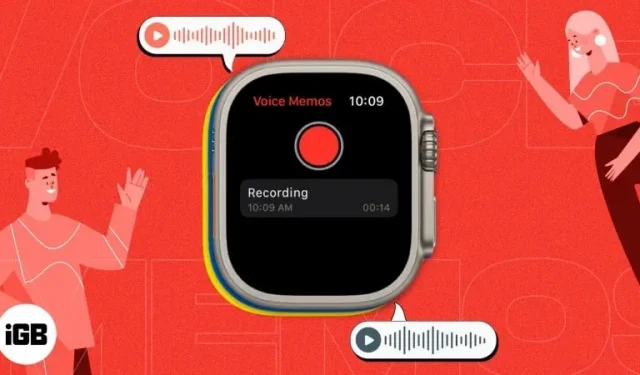
無論您是忙碌的專業人士,需要記錄重要想法,還是只是想捕捉靈感瞬間,Apple Watch 的語音備忘錄功能都可以幫助您保持井井有條和高效。
另外,當您將這一點與您可以輕鬆地通過手腕訪問它的事實結合起來時,此功能的價值就會飆升。讓我們看看如何在 watchOS 9 中的 Apple Watch 上錄製和播放語音備忘錄。
如何在 Apple Watch 上錄製語音筆記
- 按 Apple Watch 上的數字表冠(圓形錶盤)。
- 查找並啟動語音備忘錄。
- 按紅色按鈕?開始錄製。
- 按停止按鈕?結束錄製。
Apple Watch 會立即將錄製的語音備忘錄同步到使用同一 Apple ID 的 Mac、iPhone 或 iPad。這使您可以輕鬆查看筆記並輕鬆跟踪和管理它們。
如何在 Apple Watch 上收聽語音備忘錄
- 打開語音備忘錄應用程序。
- 單擊所需的條目。
- 單擊“播放”按鈕。
您可以通過兩種方式在 Apple Watch 上收聽語音備忘錄。第一種選擇是使用內置揚聲器,這很方便,但不一定是最佳選擇。
或者,您也可以使用 AirPods,這將為您提供最佳音質。不過,請確保您的 AirPods 已與 Apple Watch 連接並配對。
使用 Siri 在 Apple Watch 上錄製語音筆記
您可以使用 Apple 的智能助手 Siri 來幫助在 Apple Watch 上處理語音備忘錄。為此,請務必在 Apple Watch 上啟用 Siri。驗證這一點後,您可以通過說“嘿 Siri”來激活 Siri,然後通過詢問“打開語音備忘錄”來要求她啟動該應用程序。
常問問題
如果您在 Apple Watch 上找不到“語音備忘錄”應用,可能是因為您在不知情的情況下將其從配對的 iPhone 中刪除了。因此,請前往 App Store 並在 iPhone 上下載“語音備忘錄”應用程序,以便在 Apple Watch 上使用它。
目前,蘋果還沒有對此發表官方聲明,但看起來你可以繼續錄製,直到你的設備內存完全耗盡。不過,您隨時可以釋放 Apple Watch 上的額外存儲空間以再錄製幾分鐘。
此外,您還可以輕鬆編輯現有條目的名稱。只需導航至條目並點擊三點圖標 → 更改名稱 → 輸入新名稱 → 選擇完成。
從 Apple Watch 刪除語音備忘錄非常簡單:啟動語音備忘錄 → 選擇要刪除的條目 → 點擊三點圖標 → 選擇刪除。
您的錄音體驗如何?
語音備忘錄功能非常有用,但當與可穿戴設備結合使用時,它會變得更有價值。我相信您對於在 Apple Watch 上使用語音備忘錄的任何困惑都已得到解決。



發佈留言